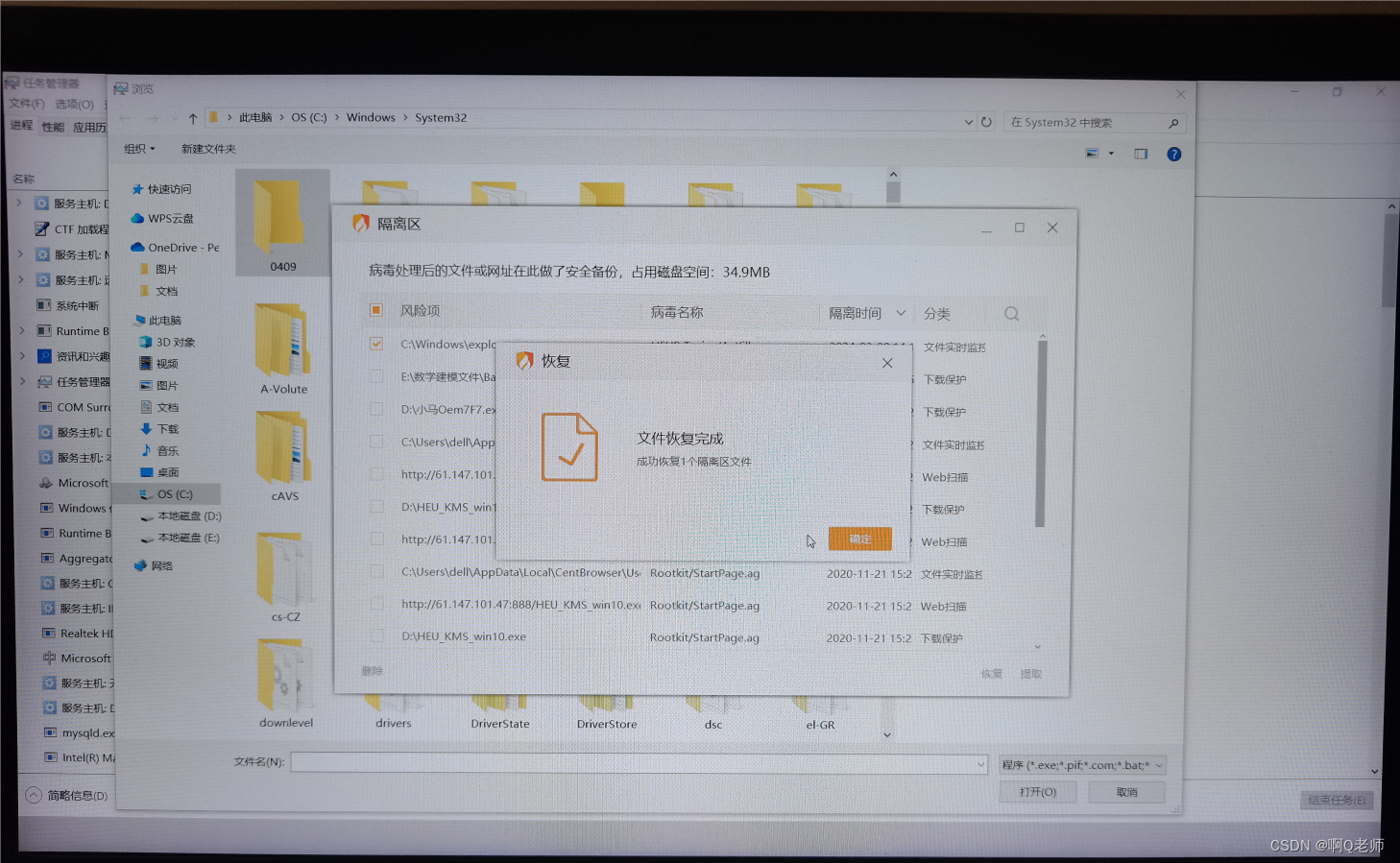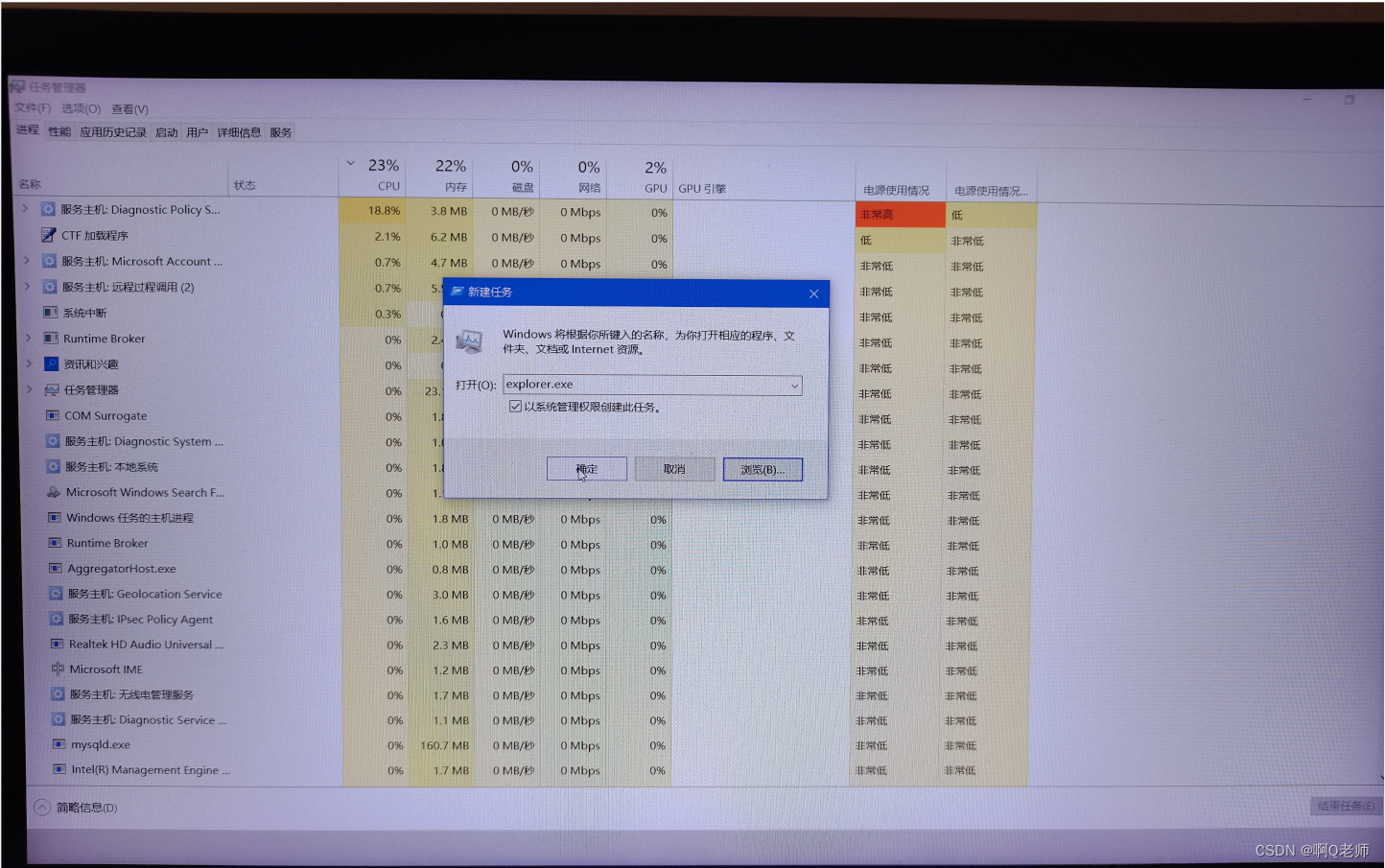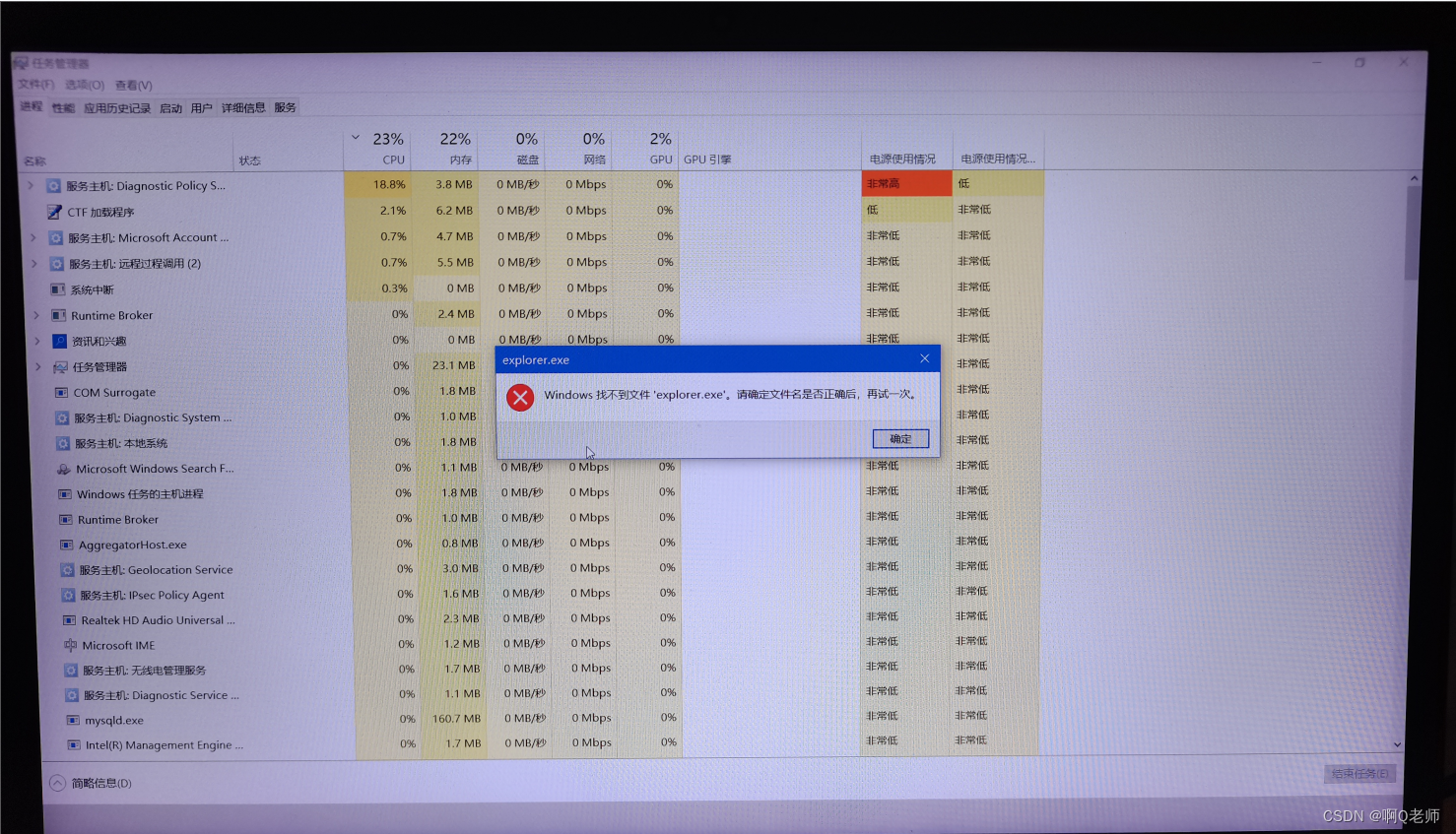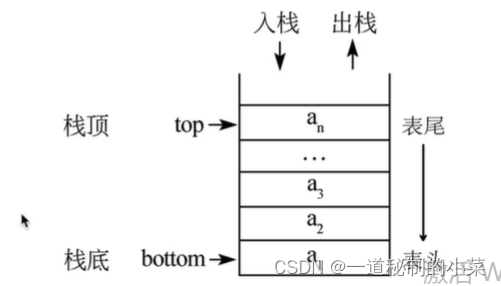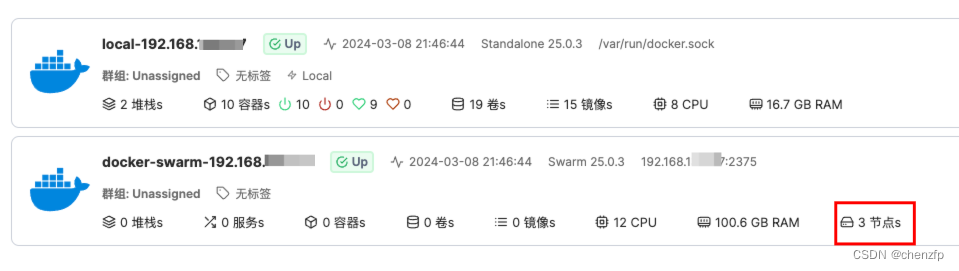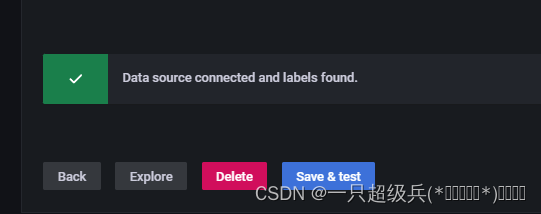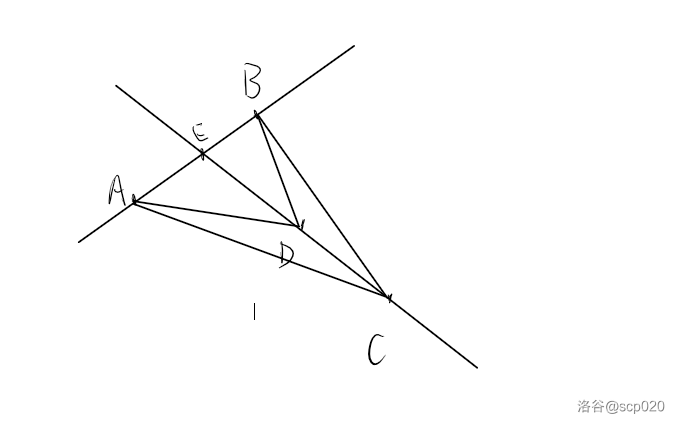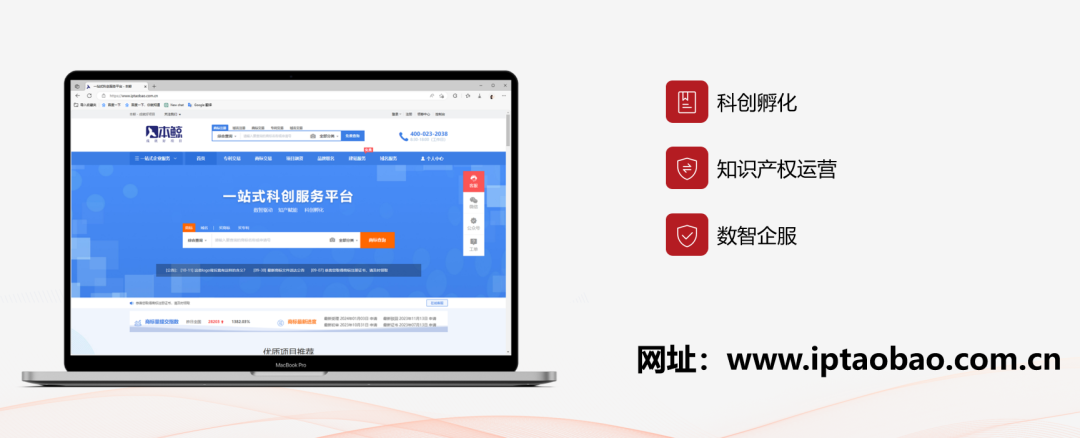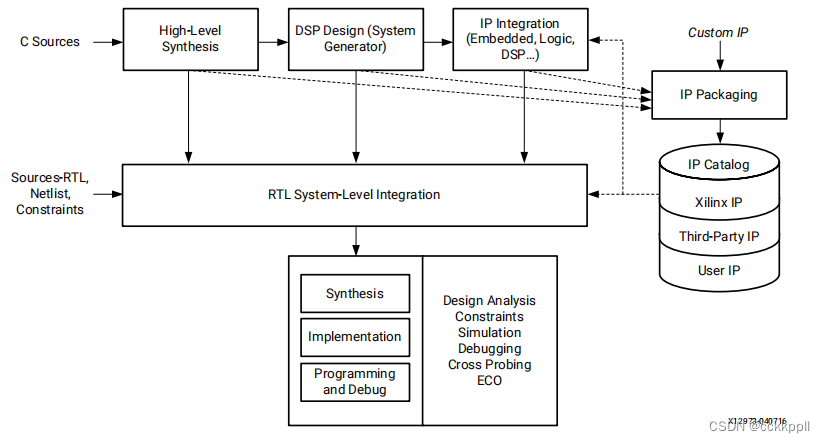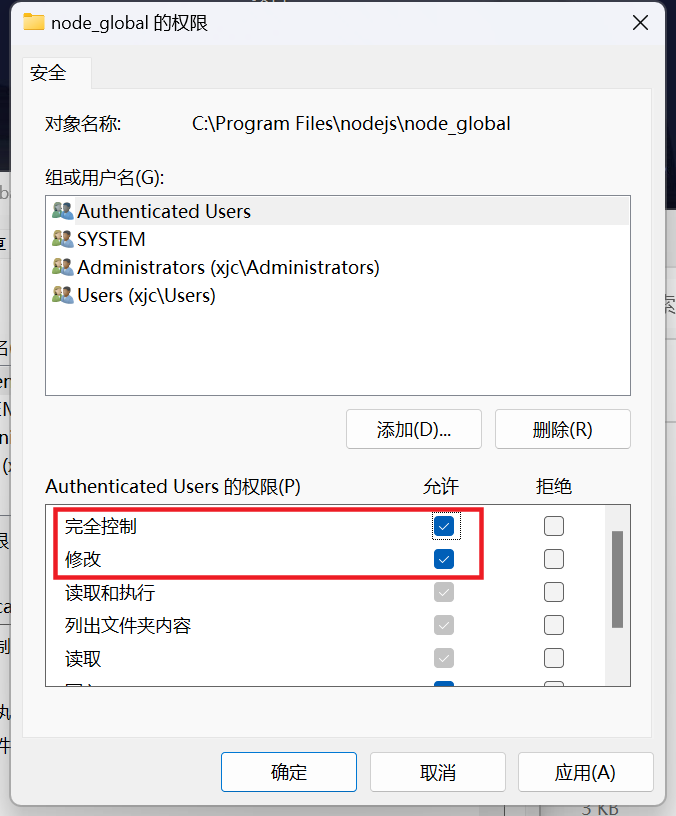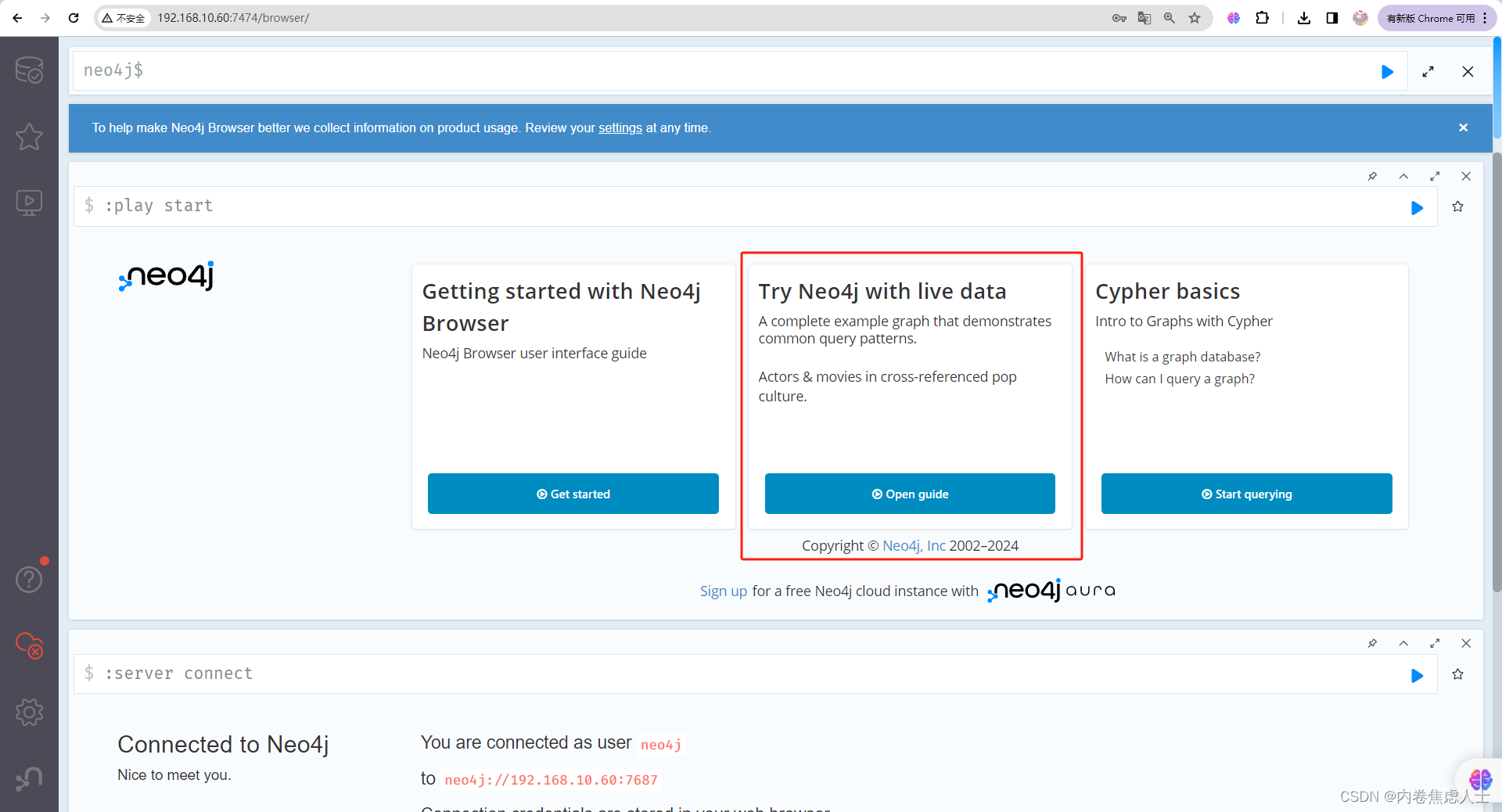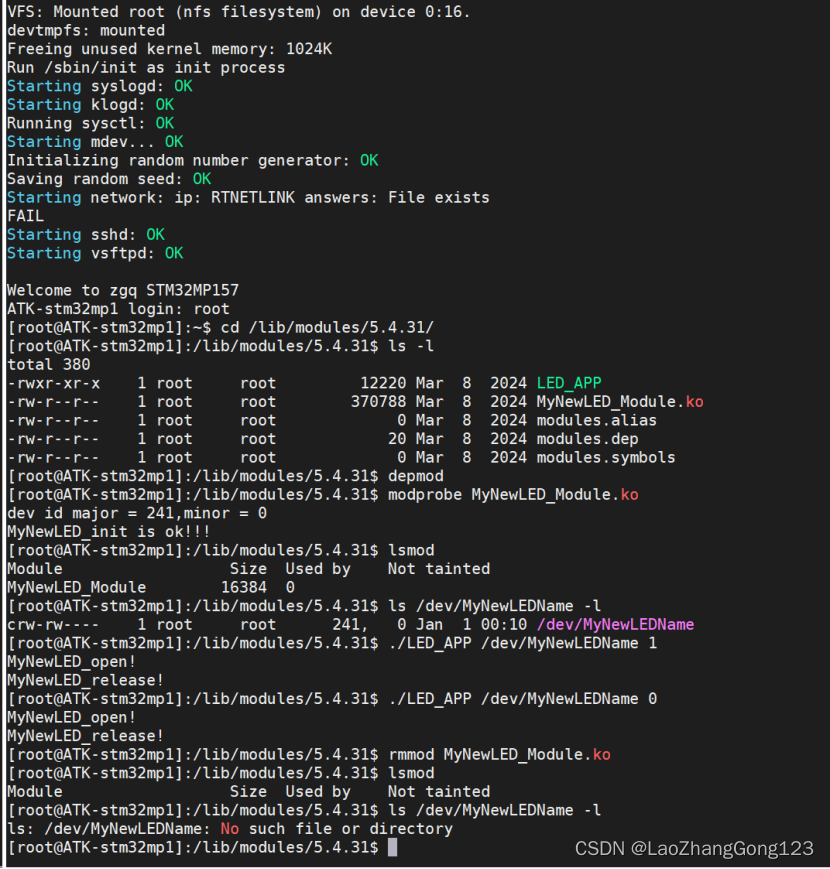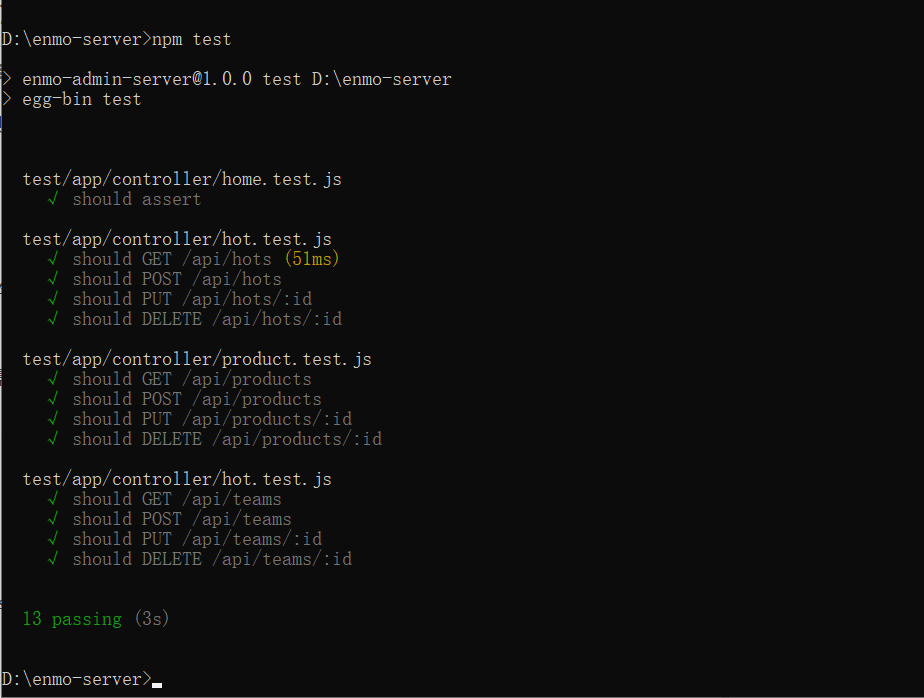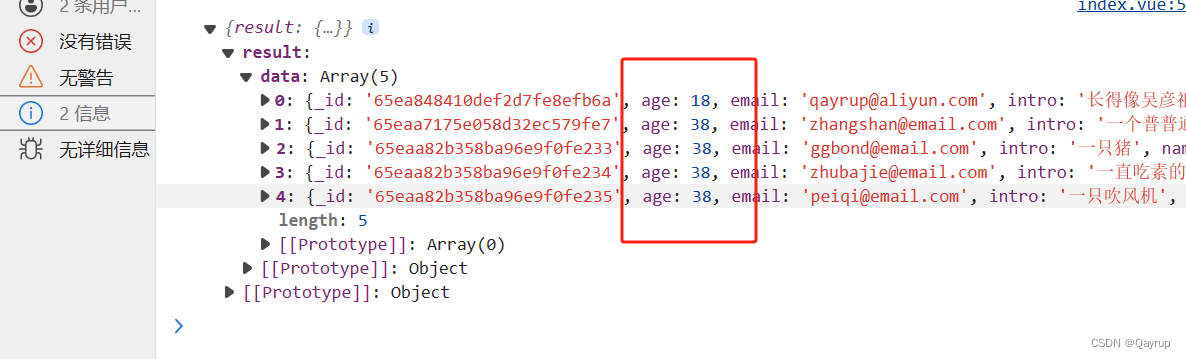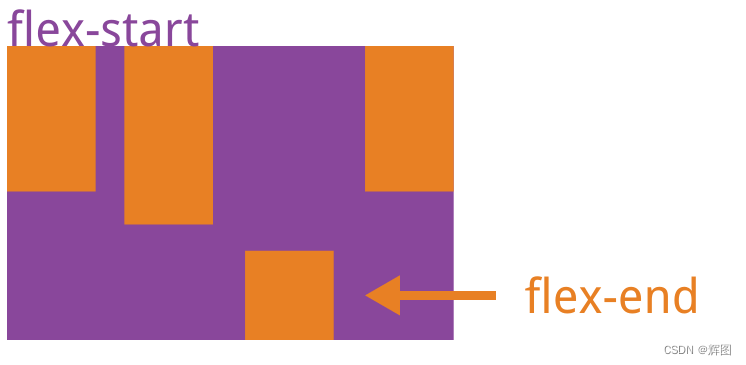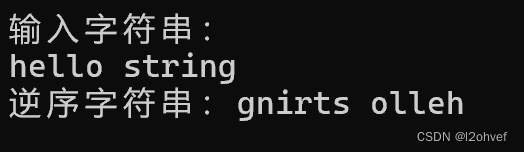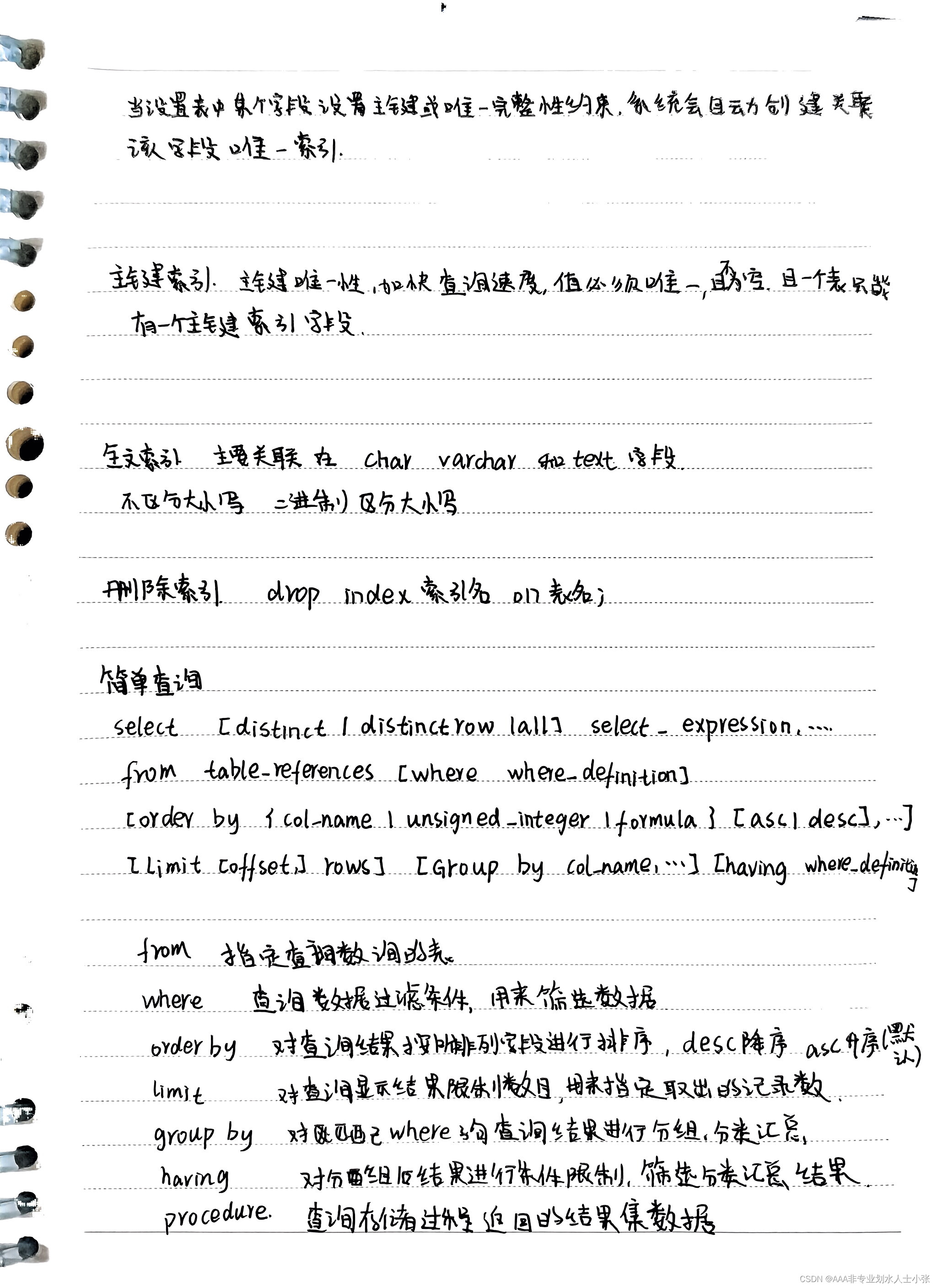Windows 更新后黑屏解决方法
在 Windows 更新后,伴随了一个小问题,电脑启动后出现了桌面黑屏。原因可能是火绒把 explorer.exe 当病毒处理了。
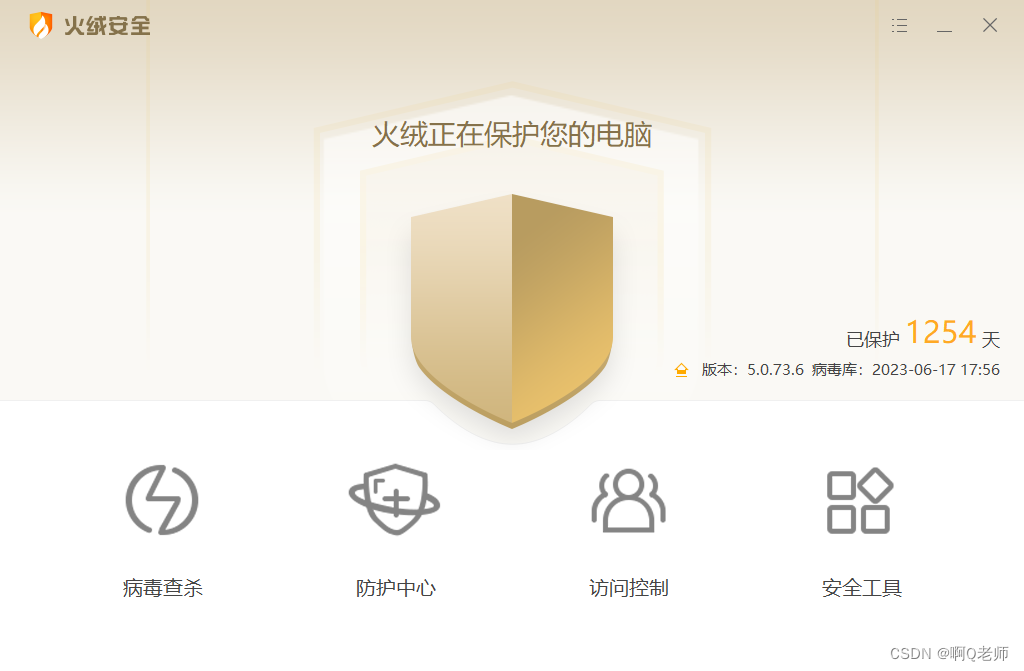
下面讲解 Windows 更新后黑屏的解决方法,步骤如下:
1. 按 ctrl + alt + delete 组合键调出安全窗口,选择任务管理器来打开

2. 打开任务管理器后,点击左上角的文件(F),选择**运行新任务(N)**来打开
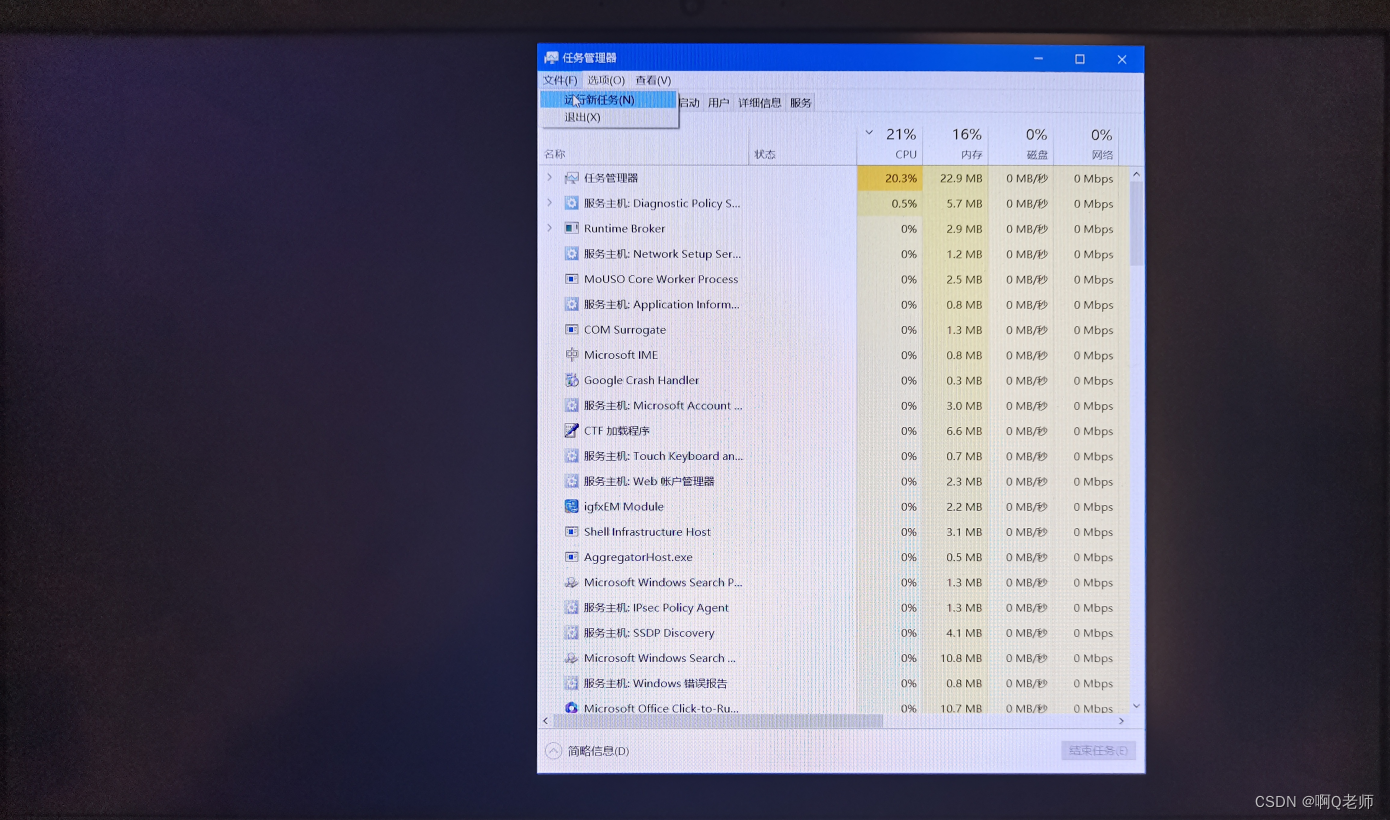
注:
如果在这时输入 explorer.exe 运行的话是报错的,电脑安装的火绒软件把其当成病毒处理了,但在火绒的隔离区做了安全备份,是可以进行恢复。
> 报错信息如图:
3. 弹出新建任务窗口后,点击浏览(B)
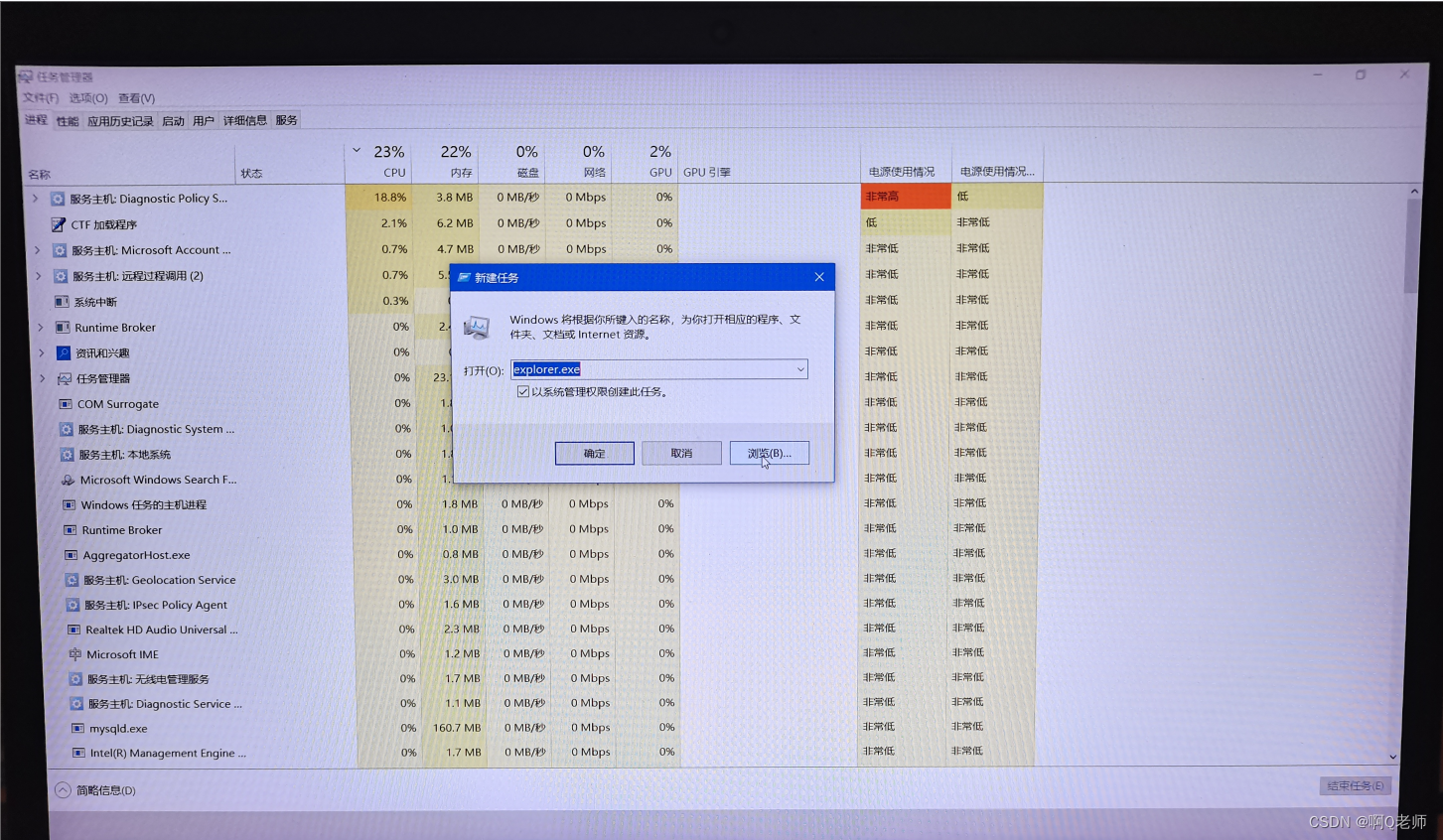
4. 接着随机右键里面的一个文件,点击使用火绒安全进行杀毒
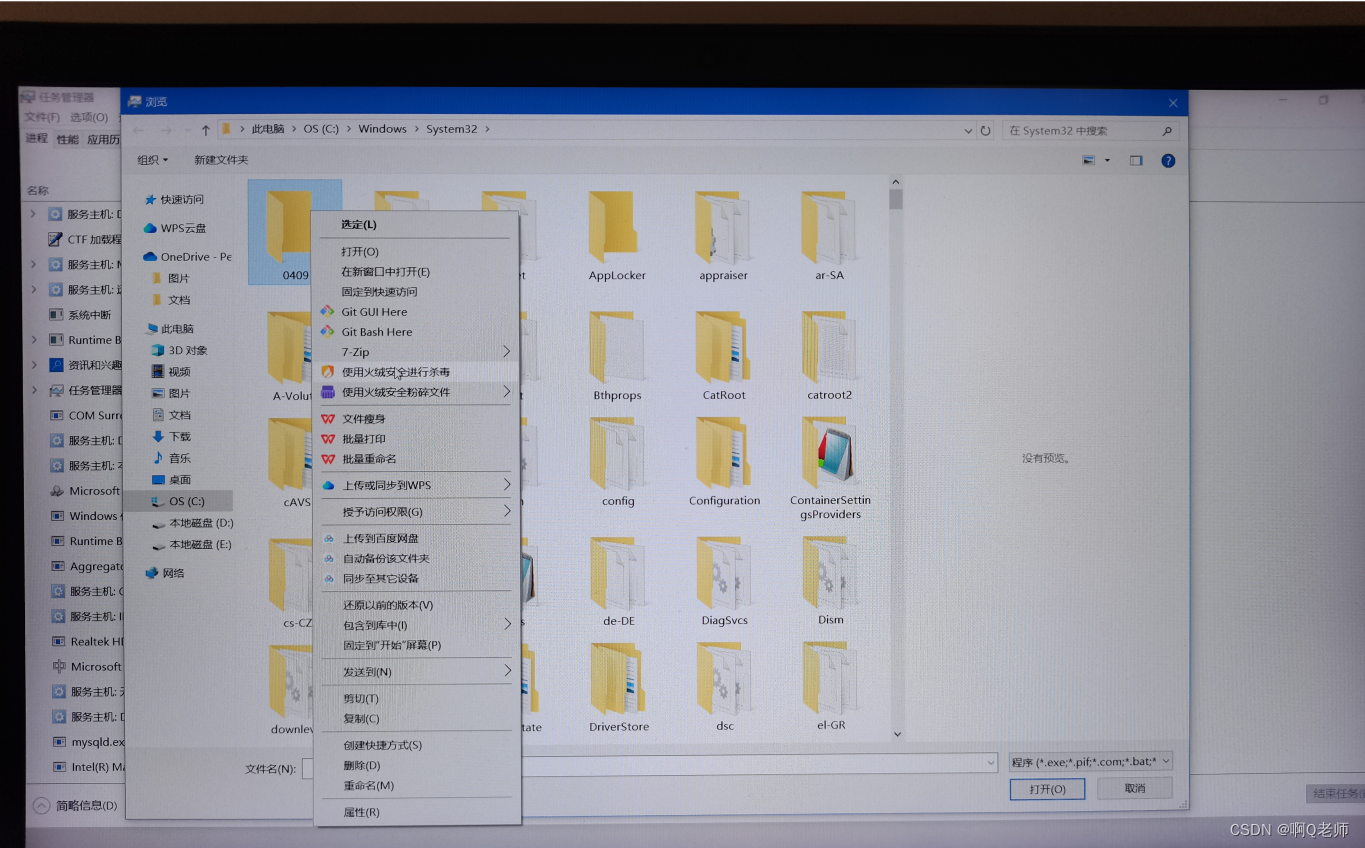
5. 火绒软件会被打开,然后点击右上角的菜单,选择隔离区打开
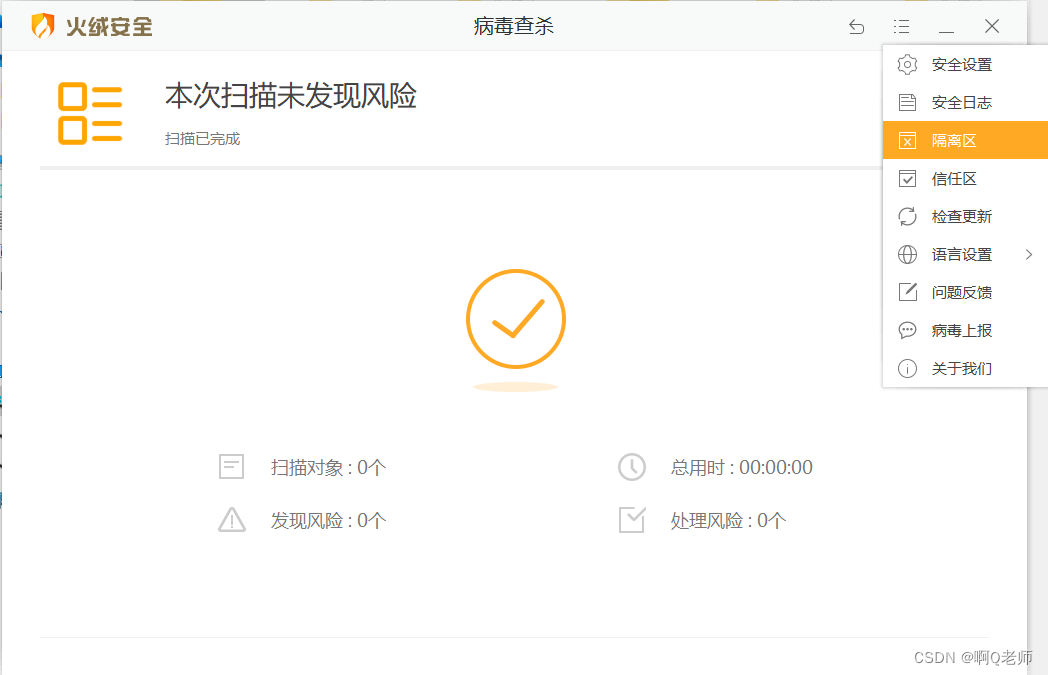
6. 打开隔离区后,勾选 C:\Windows\explorer.exe 后,再点击恢复
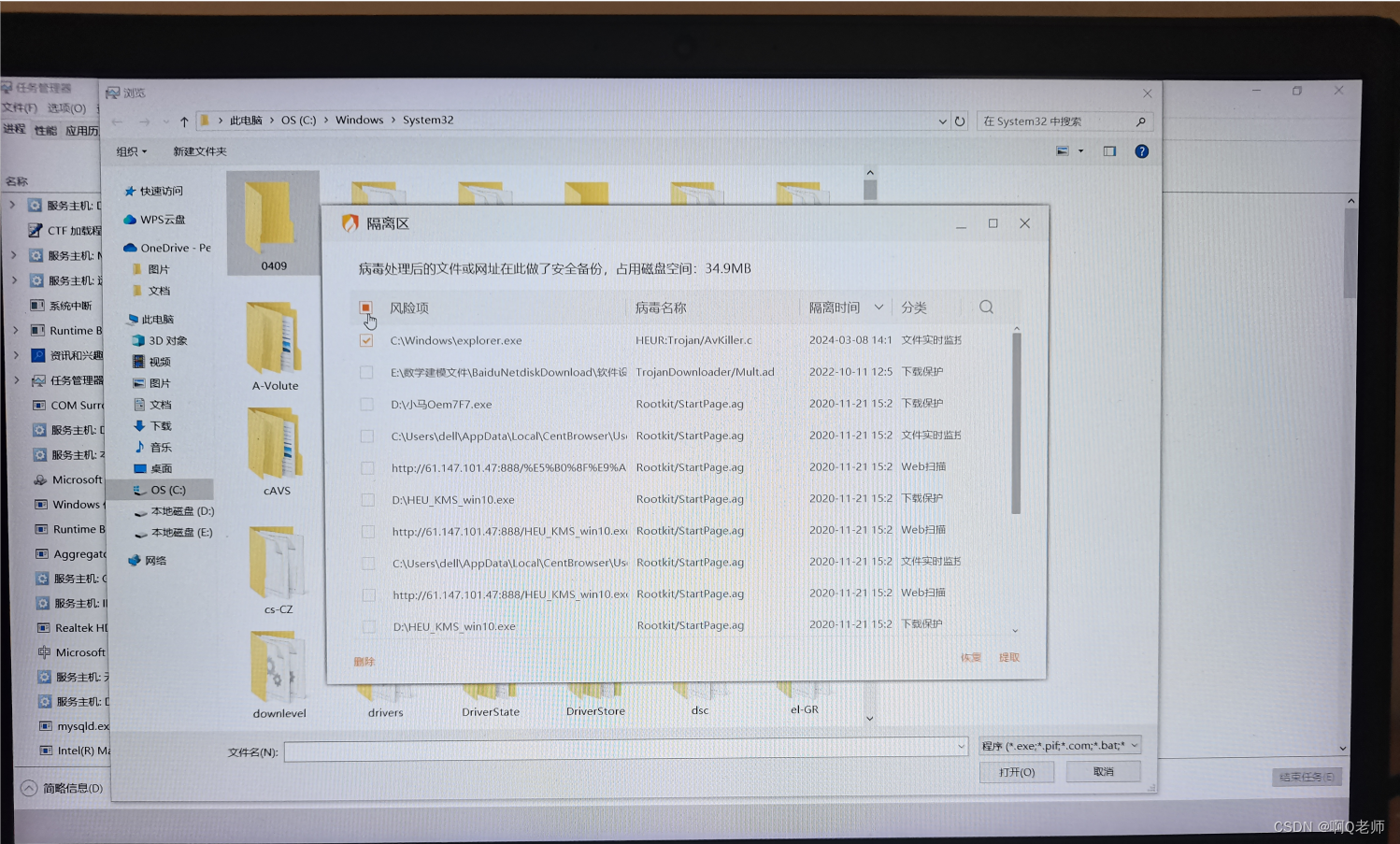
7. 弹出确认框后,勾选将恢复的文件加入信任区并点击恢复
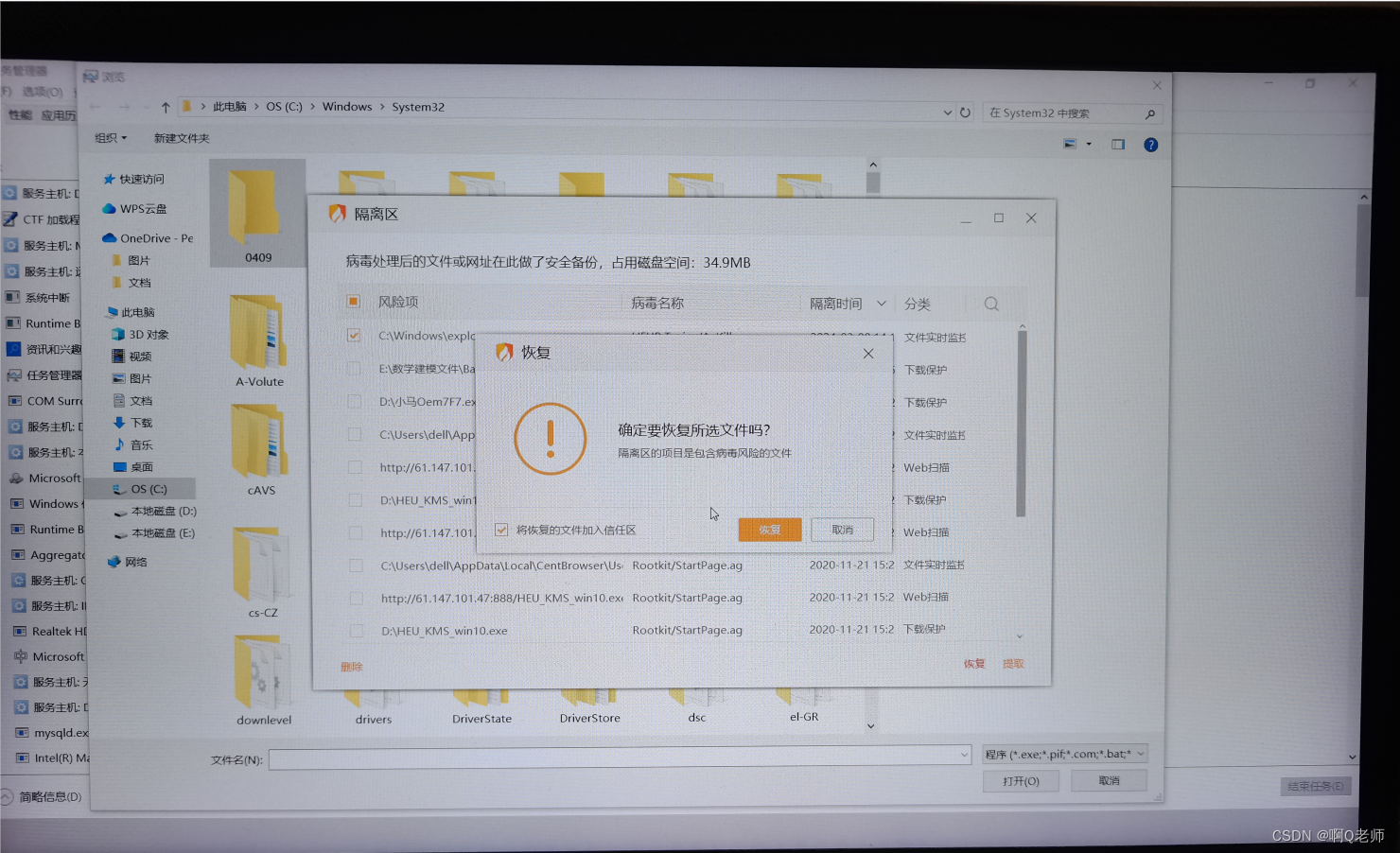
8. 文件恢复完成后,最后,在新建任务的窗口中运行 explorer.exe 即可解决桌面黑屏问题。